Apple Vision Proがぴったりとフィットしない場合
Apple Vision Proが顔や頭にぴったりとフィットしない場合に、フィット感を調整する方法や、別のライトシーリングクッションまたはライトシーリングが必要かどうかを判断する方法をご案内します。
ヘッドバンドがきつすぎる場合や緩すぎる場合
Apple Vision Pro(M5)にはデュアルニットバンドが付属しています。Apple Vision Pro(M2)にはソロニットバンドとデュアルループバンドが付属しています。これらのバンドはぴったりとフィットするよう、個別に調整できます。
デュアルニットバンドを調整する
デュアルニットバンドがきつすぎたり緩すぎると感じる場合は、フィットダイヤルを時計回りに回すと下部のストラップが締まり、反時計回りに回すとストラップが緩みます。上部のストラップを締めたり緩めたりする場合は、フィットダイヤルを引き出して、時計回りまたは反時計回りに回します。
デュアルニットバンドまたはソロニットバンドをダイヤルで調整してもうまくフィットしない場合は、違うサイズのバンドが必要な可能性があります。交換に関するAppleへのお問い合わせについては、こちらをご覧ください。
ソロニットバンドを調整する
ソロニットバンドが緩すぎたりきつすぎると感じる場合は、フィットダイヤルを使います。バンドを緩めるには時計回りに回し、バンドを締めるには反時計回りに回します。
デュアルニットバンドまたはソロニットバンドをダイヤルで調整してもうまくフィットしない場合は、違うサイズのバンドが必要な可能性があります。交換に関するAppleへのお問い合わせについては、こちらをご覧ください。
デュアルループバンドを調整する
デュアルループバンドがきつすぎたり緩すぎると感じる場合は、フックとループファスナーが正しく調整されていることを確認してください。2つのストラップでVision Proを頭に固定する必要があるため、一方のストラップが、もう一方のストラップよりも、きつくなりすぎていないかどうかを確認してください。
ストラップが短すぎたり長すぎてうまくフィットしない場合は、違うサイズのバンドが必要な可能性があります。交換に関するAppleへのお問い合わせについては、こちらをご覧ください。
顔の一部が必要以上に圧迫されていると感じる場合
Apple Vision Proを正しく装着しているときは、頬と額に同じ程度の圧力を感じるはずです。偏りがある場合は、調整できます。
デュアルニットバンドを調整する
額の圧力感を和らげるには、後頭部の下部ストラップを少し引き上げます。
頬の圧力を和らげるには、後頭部の下部ストラップを少し引き下げます。フィットダイヤルを引き出し、ダイヤルを回して上部ストラップを調整することもできます。頬への圧力感を和らげるには、上部ストラップを少し緩めてみてください。
ソロニットバンドを調整する
額の圧迫感を和らげるには、頭の後ろにあるソロニットバンドを少し引き上げます。
頬の圧迫感を和らげるには、頭の後ろにあるソロニットバンドを少し引き下げます。
デュアルループバンドを調整する
Vision Proを片手で顔に押さえ付けながら、次のことを試してください。
額の圧迫感を和らげるには、下部ストラップを緩め、上部ストラップを締めます。
頬の圧迫感を和らげるには、下部ストラップを引き下げ、上部ストラップを緩めます。
その他の調整方法
鼻筋へ圧力感を和らげるには、パッケージに同梱されている「+」マークが付いたライトシーリングクッションに取り替えてみてください。
鼻への圧迫感を和らげる別の方法として、ディスプレイの位置を再調整することもできます。そのためには、「設定」>「視線と手」>「ディスプレイを再調整」の順に選択します。ディスプレイを鼻から少し離すには、トップボタンを押してディスプレイを外側に移動します。Digital Crownを長押しすると、ディスプレイが自動的に内側に移動して、見やすい位置になります。
まだ圧迫感がある場合は、別のライトシーリングを試してください。
デュアルニットバンド、ソロニットバンド、デュアルループバンドはすべて個別に購入できます。ほかのバンドをお持ちの場合は、どちらを使えば最も快適なフィット感を得られるか試してみてください。
光漏れがある場合
光漏れが発生しているかどうかを確認するには、明るい部屋と薄暗い部屋でのApple Vision Proの使用感を比べてみてください。鼻の周りの光漏れは正常です。快適なフィット感を得るには、ライトシーリングが顔の側面に接触するようにして、側面からの光漏れを最小限に抑えてください。
薄暗い部屋での使用感の方が良い場合、問題は光漏れです。これに対処するには、Vision Proのフィット感を調整するか、薄めのライトシーリングクッションを試すことができます。それでも問題が解決しない場合は、別のライトシーリングを試してください。
薄暗い部屋で使用感が良くならない場合は、ディスプレイに由来する光によって光学系内で反射が起きている可能性があります。
ライトシーリングクッションまたはライトシーリングが正しくフィットしない場合
調整してもApple Vision Proが正しくフィットしない場合は、別のライトシーリングクッションまたはライトシーリングを使用した方がよいかもしれません。
別のライトシーリングクッションまたはライトシーリングが必要な可能性がある場合
ライトシーリングクッションまたはライトシーリングが正しくフィットしない場合は、次のようなことが生じる可能性があります。
目がディスプレイから遠すぎる、またはディスプレイに近すぎることを警告する通知がある
まつげがディスプレイに触れる
ライトシーリングの側面から光漏れがある
額、頬、鼻の圧迫など、顔の一部に不快感がある
別のライトシーリングクッションを試す
Apple Vision Proのパッケージで、次のように、どのライトシーリングクッションを使用するかを判断します。
目がディスプレイに近すぎる場合は、厚めのN+またはW+ライトシーリングクッションを選択します。
目がディスプレイから遠すぎる場合は、薄めのNまたはWライトシーリングクッションを選択します。
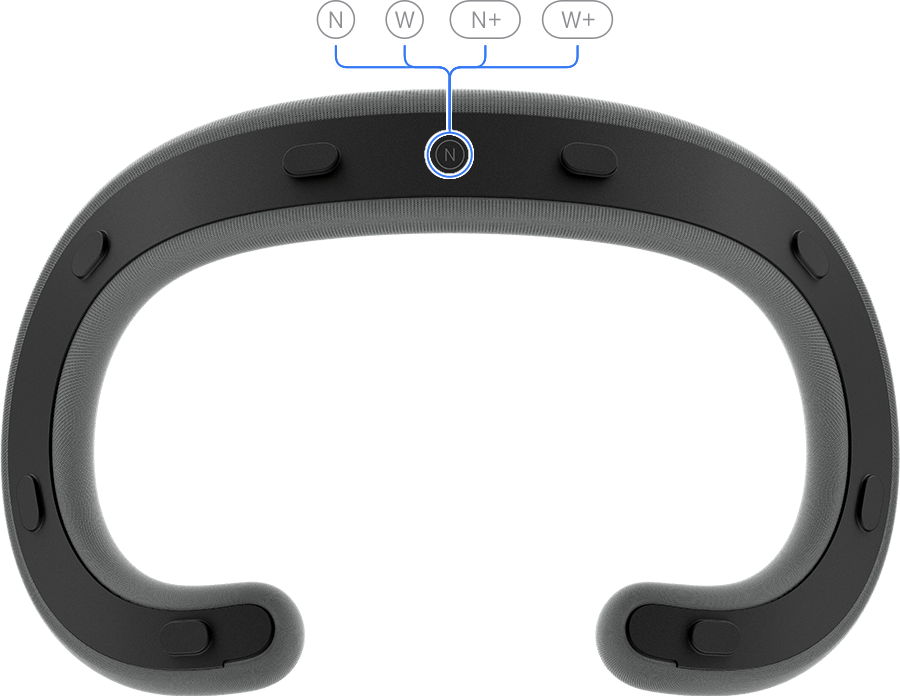
現在取り付けられているライトシーリングクッションを取り外すには、ライトシーリングクッションをライトシーリングからまっすぐ引き出します。
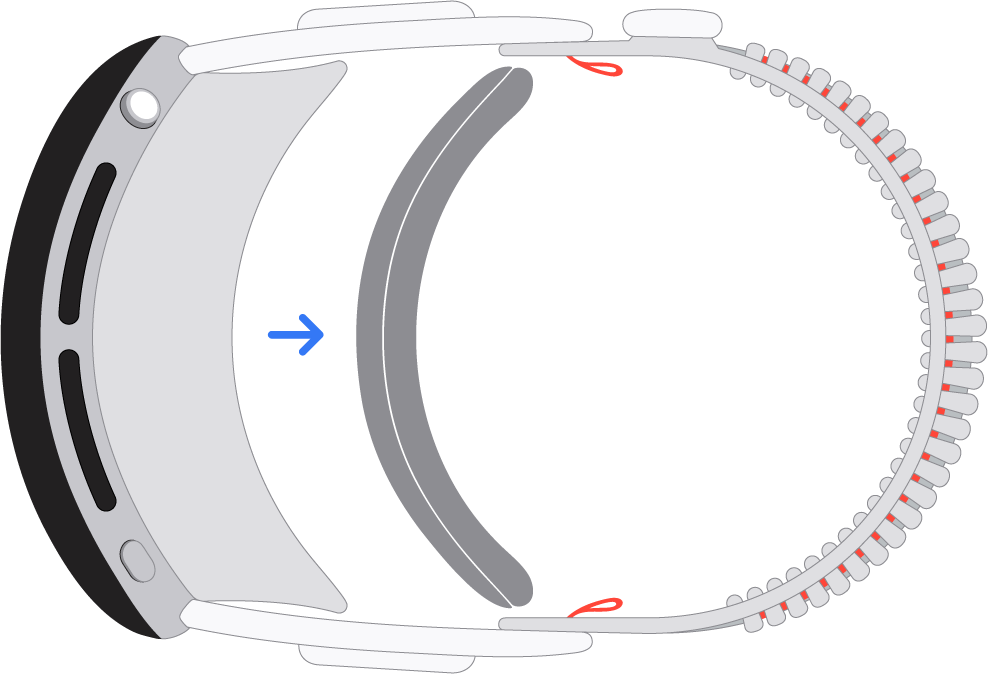
推奨されるライトシーリングクッションを取り付けるには、クッションをライトシーリングに近付けて磁力でピタッと装着します。
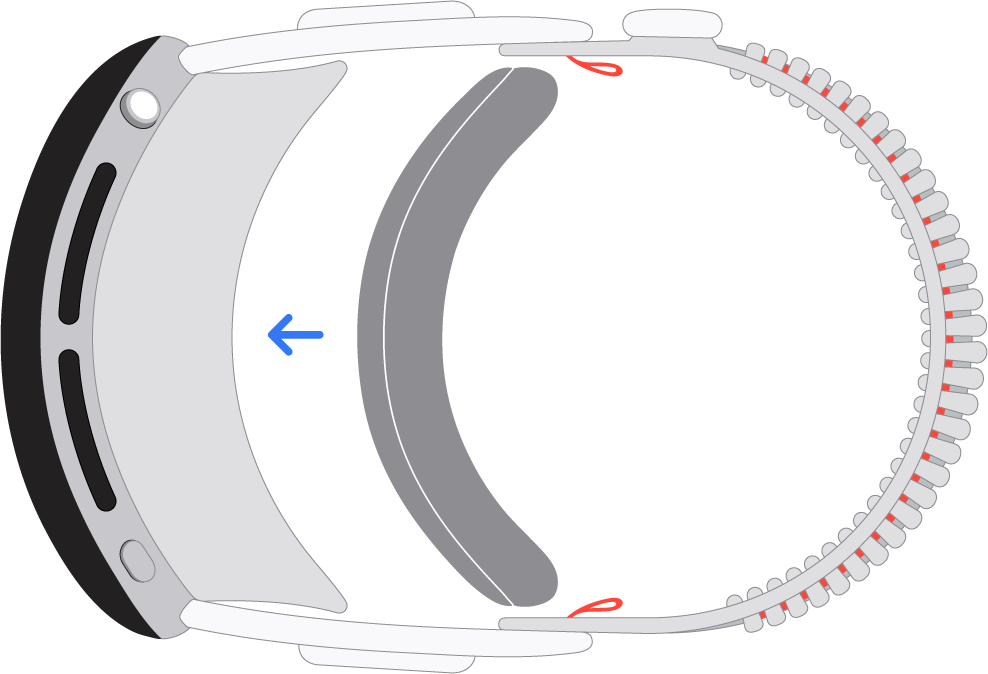
問題が解決しない場合
Apple Vision Proのフィット感について依然として問題がある場合は、次の方法でサポートを受けられます。
Apple Vision Proをオンラインまたは電話で購入した場合は、https://secure.store.apple.com/shop/vision/fit/helpにアクセスするか、0120-993-993に電話してください。
Apple Vision ProをApple Storeでご購入いただいた場合は、お近くのApple Storeにお立ち寄りください。
交換については、Apple Vision Proとアクセサリをお受け取りになってから14日以内に手続きを始めていただく必要があります。